Lipulaeva ehituskvaliteedi ja 18:9 kuvasuhtega vaid 200 dollari eest on Honor 7X kindlasti populaarne valik soodsa hinnaga. Paljud ostjad on kaasasoleva EMUI 5.1 tarkvaraliidesega juba tuttavad, kuid esmakordsetele Honori kasutajatele võib see tunduda täiesti uue kogemusena. Õnneks, kuigi EMUI on täis pikki valikute ja sätete loendeid, on olulisi osi lihtne hallata.
Seetõttu oleme koostanud nimekirja meie lemmikviisidest, kuidas oma uuest Honor 7X-st maksimumi võtta.
Kohandage avakuva
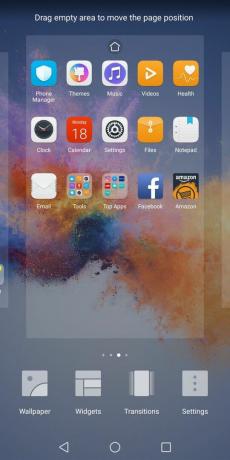
Avakuva on telefoni üks isiklikumaid osi ja üks esimesi asju, millega soovite end kurssi viia. EMUI avakuva kohandamiseks on palju võimalusi, kuid enne rakenduste ümberkorraldamist ja vidinate lisamist peaksite otsustama, kas soovite rakenduste sahtlit või mitte. Seaded > Avakuva stiil. See ei mõjuta mitte ainult avakuva kasutamist, vaid ka tarkvara mäletab teistmoodi paigutused koos ja ilma rakendusesahtlita, nii et kui hiljem meelt muudate, peate ümber korraldama kõike.
Kui olete otsuse teinud, hüpake tagasi avakuvale ja vajutage pikalt tühjale alale (või suruge kahe sõrmega kokku), et pääseda juurde mõnele muule avakuva kiirele valikule. Saate määrata uue taustapildi (nii ava- kui ka lukustuskuva jaoks), lisada vidinaid, muuta lehtede sirvimisel üleminekuanimatsiooni või avada ülejäänud avakuva seaded.
Alates Seaded valikuga saate reguleerida kodu paigutuse ruudustikku (valikud hõlmavad 4x5, 4x6, 5x5 ja 5x6), kiirelt sisse lülitada joondussuvandid, märguandemärkide seadistamine, rakenduste soovituste lubamine ja avakuva silmuse sisse- ja väljalülitamine pöörlemine.
Kasutage nutikat abi

Smart Assistance pakub mitmeid kasulikke valikuid, et saada Honor 7X-st veelgi rohkem funktsioone. Alates Seaded > Nutikas abi, muudab ujuvdoki valik ühe käega kasutamise palju lihtsamaks, lisades ekraani küljele läbipaistva ringi, mida puudutades saate kasutada viit otseteed: tagasi/avalehe/viimaste navigeerimisnupud, nupp ekraani lukustamiseks ja telefonihalduri puhastusvalik rakendus.
Samuti saate lubada liikumisjuhte, sealhulgas telefoni ümberpööramist äratuste ja telefonikõnede vaigistamiseks ning topeltpuudutamist ekraani äratamiseks. Ühe käega kasutajaliides võimaldab ekraani kahandamiseks libistada navigeerimisribal üle ja pakub sarnast funktsiooni ka klaviatuuri jaoks. Samuti on valikud hääljuhtimiseks, peakomplekti juhtimiseks ja isegi telefoni sisse- ja väljalülitamise ajastamiseks.
Selle kahe SIM-kaardi salve kohta
Kahe SIM-kaardiga telefonid sobivad suurepäraselt rahvusvahelistele reisijatele ja töötajatele, kes ei soovi kaasas kanda isiklikku ja töötelefoni. Honor 7X on varustatud kahe SIM-kaardi salvega ja toetab enamiku GSM-operaatorite ribasid, kuid see pole veel kõik, mida see teha saab. Salves olev teine SIM-kaardi pesa toimib ka microSD-kaardi pesana, mis tähendab, et kui vajate ainult ühte SIM-kaarti, saate 32 või 64 GB salvestusruumi laiendada.
Proovige eelinstallitud rakendusi

Paljudel meist on lihtne ignoreerida OEM-i valmistatud rakendusi, mis on uutesse telefonidesse eelinstallitud, kuid EMUI-l on tegelikult korralik valik kasulikke rakendusi. Vaikeklaviatuur SwiftKey on Play poe üks populaarsemaid klaviatuure. HiCare on ka suurepärane võimalus Honor 7X juhendite ja täiendava toe leidmiseks ning rakendus Recorder on lihtne ja mugav viis helimemosid logida.
Lisaks on Phone Manager tsentraliseeritud jaotur kiireks optimeerimiseks, mis võimaldab vabastada RAM-i, keerata andmesäästurežiimis saate kontrollida aku jõudlust ja isegi vaadata blokeeritud telefonikõnesid ja tekstsõnumeid numbrid. Samuti saate teha viirusekontrolli ja seadistada teatud rakenduste jaoks PIN-koodi turvalisuse.
Nupp Optimeeri täidab mitut toimingut korraga, et teie telefoni jõudlust kõige paremini parandada, samas kui selle kohal olev protsent näitab, kui hästi teie Honor 7X optimeeritud on.
Reguleerige ekraani

Suurepärase LCD-paneeli ja uue 18:9 kuvasuhtega on Honor 7X-i ekraaniga palju kohandamist. Külastage Seaded > Ekraan et alustada erinevate valikute kohandamist. Loomulikult toimivad standardsätted (taustapilt, vaaterežiim, teksti suurus, automaatne pööramine jne) nii nagu nad mis tahes muus telefonis, kuid EMUI 5.1-l on mõned ainulaadsed valikud, mis võimaldavad isikupärastada kogemusi. Täisekraani ekraan võimaldab teil valida, milliste rakenduste skaala täidab kogu ekraani, mis on eriti kasulik rakendused, mida pole veel kõrgema kuvasuhte toetamiseks värskendatud, kuigi teatud rakendustes võib esineda venitamist – olen vasakule Animal Crossing: Pocket Camp 16:9, et vältida piklikku välimust.
Silmade mugavus on järjekordne populaarse sinise valguse filtri teostus, mis nihutab ekraani kuvamiseks soojemad toonid, mis aitavad vältida ebaregulaarseid unetsükleid ja muid pikaajalise sinise vaatamise negatiivseid mõjusid valgus. Saate selle igal ajal sisse või välja lülitada, ajastada selle automaatseks sisselülitamiseks või reguleerida efekti intensiivsust.
Enamik tänapäeva telefone võimaldab teil valida mõne erineva värviprofiili (standardne, DCI-P3, RGB jne) hulgast, kuid vähesed pakuvad teile sellist juhtimistaset, mida Honor 7X pakub koos EMUI 5.1-ga. Puudutades värvitemperatuur kuvaseadetes saate valida vaikeseadete, sooja või külma eelseadete vahel või peenhäälestada kogu värvirattaga, et saada täpselt soovitud välimus.
Kas teised?
Kas teil on Honor 7X kaasomanikele muid näpunäiteid või nippe? Helistage allolevates kommentaarides.
